Приветствую всех читателей! Недавно у меня возникла проблема: когда я захожу в меню загрузки BIOS, моя загрузочная флешка не отображается. Я следовал всем шагам по установке: вставил флешку, запустил меню, но носителя там нет. Сначала я думал, что проблема связана с версией BIOS, но оказалось, что это не влияет на ситуацию, будь у вас AWARDS, AMI, новая UEFI или старая БИОС – проблема может быть одинаковой.
Решение скрыто в специальном режиме, который может быть выключен в мини системе. Подробности об этом ниже.
Причины
Современные ноутбуки и компьютеры имеют два режима загрузки с внешних носителей: EFI и Legacy. Возникают проблемы, если флешка не работает в одном из этих режимов. Так как доступно только два режима, то логично, что может работать только один, и он устанавливается по умолчанию в зависимости от типа микросистемы.
Если был выбран режим EFI при форматировании, то существует вероятность, что такой BIOS не сможет обнаружить загрузочную флешку. В этом случае есть несколько возможных путей решения:
- Включить нужный режим в BIOS.
- Переписать загрузочный носитель в необходимом режиме. Необходимо заметить, что есть образы, которые изначально могут работать только с Legacy режимом. Это особенно относится к старым системам, таким как Windows XP или некоторым сборкам Windows 7 и Live CD.
Первое решение
Для доступа в BIOS или UEFI в первом случае следует зажать определенную клавишу при включении или перезагрузке компьютера, информация о которой обычно отображается на начальном экране. Обычно используются клавиши Del, F2, Esc, F11, F12, F10, F9.
На современных системах UEFI необходимо найти опцию поддержки Legacy и включить ее, установив значение «Enabled».
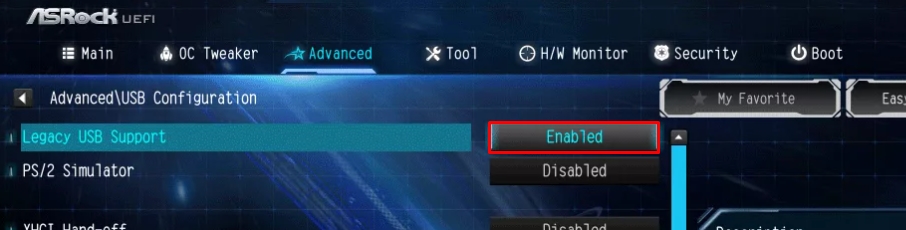
Вы можете включить оба режима в BIOS. Обычно соответствующий пункт находится в разделе «Advanced» или «Boot». Вам придется немного поискать, потому что у всех разные BIOS-прошивки. Но не стоит беспокоиться, так как BIOS обычно не такой сложный, как кажется на первый взгляд.

Второе решение
Поговорим теперь о варианте номер два, а именно о переписывании флеш-накопителя. В общем-то, нужно создать новую версию флеш-накопителя с такими параметрами, которые поддерживаются вашим BIOS. Но не забывайте, что если вы записываете образ, скачанный не с официального сайта, то при установке в BIOS вам нужно будет отключить режим «Безопасная загрузка» в UEFI.

Однако вернемся к способам создания флешки. У нас есть два варианта, которыми мы можем воспользоваться:
- Если вы хотите создать установщик Windows 10, то проще всего это сделать с помощью официальной утилиты «Installation Media Creation Tool» – она создаст именно тот образ, который будет поддерживаться всеми режимами. Инструкцию по использованию данной утилиты можно посмотреть тут.
- Второй вариант – это воспользоваться бесплатной программой Rufus. Главное – правильно выставить в строке «Схема раздела и тип системного интерфейса» режим записи:
- Legacy – MBR для компьютеров с BIOS или UEFI-CSM.
- EFI – GPT для компьютеров с UEFI.

При выборе второго варианта вам просто нужно определиться с образом и выбрать носитель. После этого щелкните на кнопку «Начать» и дождитесь завершения процедуры.
Другие причины
Если во время установки Windows в разделе «Приоритет загрузки устройств» все еще не видно нужного носителя, то вот несколько дополнительных советов:
- Попробуйте запуститься с уже установленной, но еще не удаленной системы. Подключите флешку и дождитесь ее определения. После этого перезагрузитесь и попробуйте установить Windows.
- Подключите флешку не к передней панели системного блока, а к задней. Также стоит попробовать использовать другие USB-порты.
- В старой версии BIOS могут возникнуть проблемы с определением внешних жестких дисков, подключенных через USB. Это может быть связано с их большим объемом. В этом случае вам нужно будет использовать именно флешку для установки Windows.
- Если вы просто скопируете содержимое образа на флешку, возникнет проблема. Она не будет загрузочной, за исключением создания образа Виндовс 10 в режиме EFI. Для 7 версии потребуется дополнительные действия. Проще всего воспользоваться программой Rufus, о которой я говорил ранее, либо изучить статью о всех возможных способах создания загрузочного носителя.
- Попробуйте отключить все устройства, подключенные к USB-портам компьютера или ноутбука.




